WindowsとMacで画像を透明にする9つの簡単な方法
公開: 2021-04-06透明な画像にはいくつかの創造的な用途があります。 ある画像を別の画像の上に重ねることで、コラージュを作成できます。 明るい画像または透明な画像を使用して、テキストやアイコンなどの他の要素を強調表示できます。 画像の透明度の調整は基本的な編集であり、簡単に行うことができます。
このガイドでは、ペイント、PowerPoint、Googleスライドなどのさまざまなプログラムで、いくつかの組み込みメソッドとサードパーティアプリを使用して画像を透明にする方法を説明します。
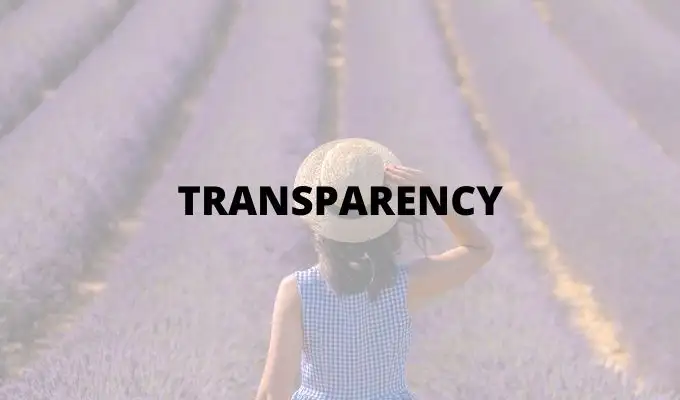
1. Microsoft Paint3Dの場合
Microsoft Paintは、古くからあるMicrosoft Paintを刷新したもので、Windows10に無料で含まれています。Paint3Dは、画像を透明にするなど、簡単な描画のニーズに使用できます。
注:画像の結果が気に入らない場合は、Adobe Photoshopを使用して、透明な背景とレイヤー画像を作成し、効果を高めることができます。
- Paint 3Dを起動し、[メニュー]を選択します。
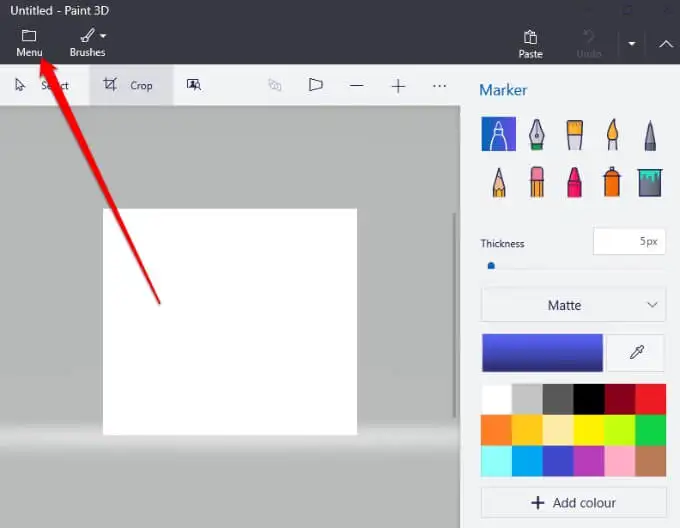
- 次に、[開く] > [ファイルを参照]を選択して、画像を開きます。
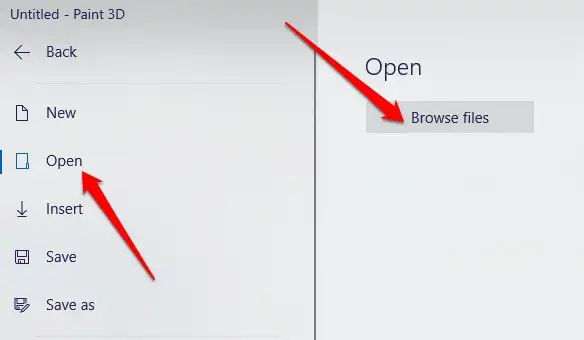
- [ブラシ]を選択してサイドバーを開きます。
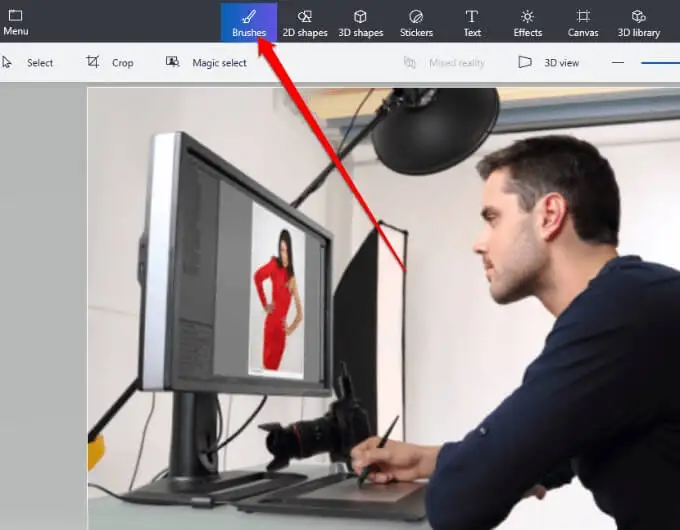
- 次に、サイドバーの[不透明度]オプションに移動し、スライダーをドラッグして目的の透明度レベルに調整します。
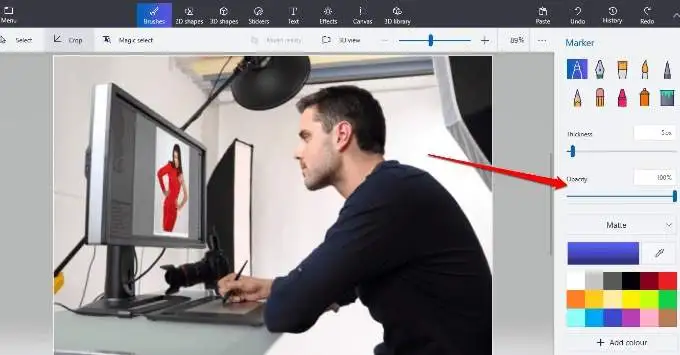
2. MicrosoftWordの場合
Wordを使用している場合は、画像を透明にすることができますが、最初に図形を描画し、画像で塗りつぶしてから、透明度を調整する必要があります。
- [挿入] > [図形]を選択して図形を選択し、ドキュメントに描画します。 描画する図形が、図形に追加する画像と同じ比率であることを確認してください。
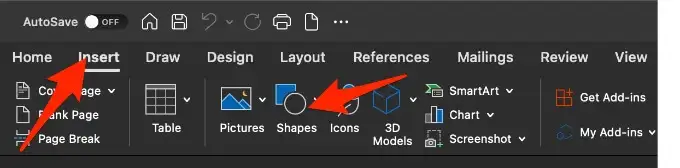
- 次に、形状を選択し、[形状フォーマット] > [形状のアウトライン]> [アウトラインなし]を選択します。
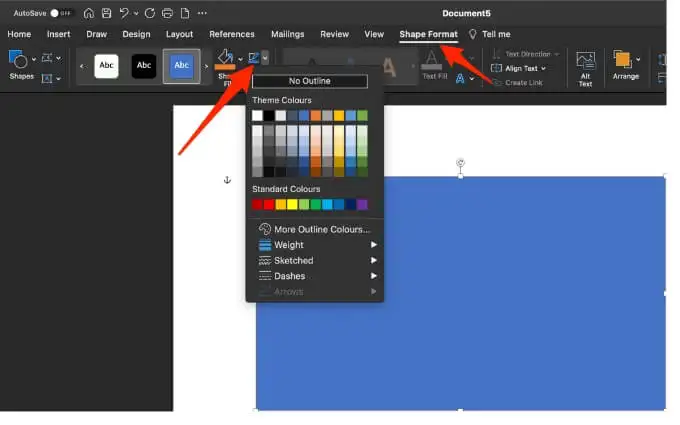
- 図形を右クリックして、[図形の書式設定]を選択します。

- [図形の書式設定]ペインで[塗りつぶし]アイコンを選択してから、[画像またはテクスチャの塗りつぶし]を選択します。
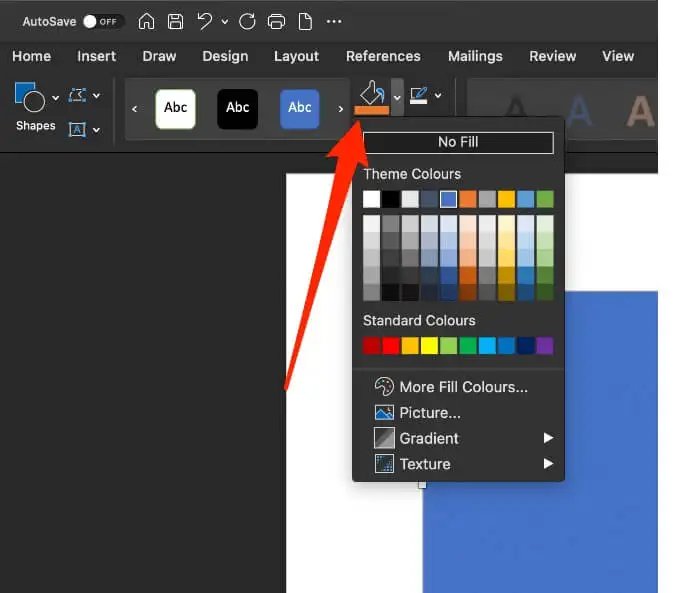
- 次に、[挿入] > [画像]を選択します。 画像を選択してから、[挿入]を選択します。
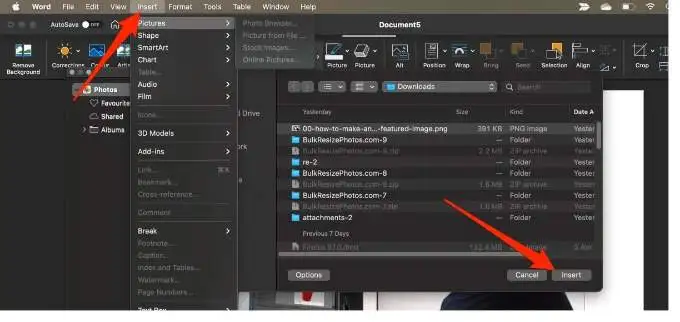
- [図形の書式設定]ペインの透明度スライダーを動かして、画像の透明度を調整します。 または、スライダーの横のボックスに0〜100の数値を入力して、透明度レベルを調整します。
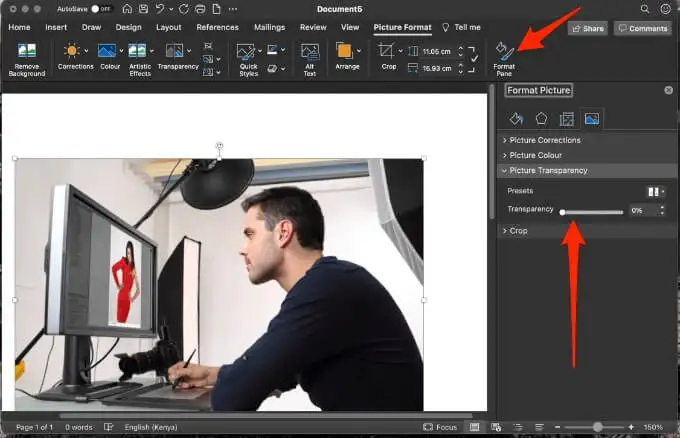
図形自体を透明にするには、[挿入] > [図形]を選択し、図形を選択して描画します。 図形を右クリックし、[図形の書式設定]を選択してから、[塗りつぶし]を選択します。 ここから、透明度スライダーを目的の透明度までドラッグできます。
注:Office for theWebでは画像を透明にすることはできません。
3. MicrosoftPowerPointの場合
Microsoft PowerPointには、画像を透明にする機能など、画像の編集に使用できるいくつかの基本的なツールが用意されています。
- PowerPointを開き、[挿入] > [画像]を選択して画像を挿入します。
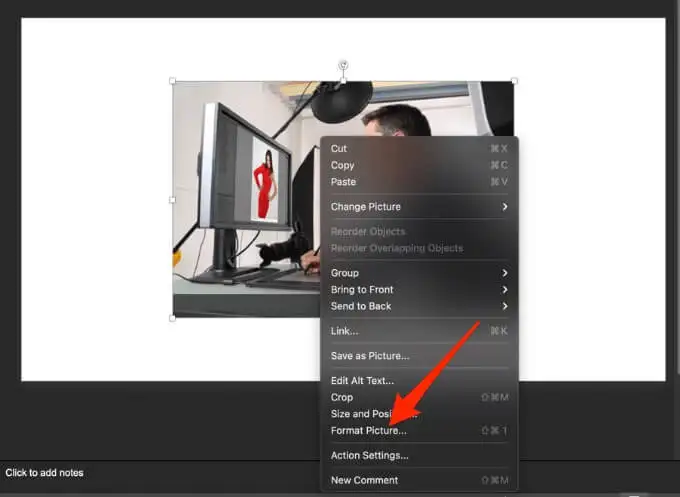
- 画像を右クリックして、[画像のフォーマット]を選択します。
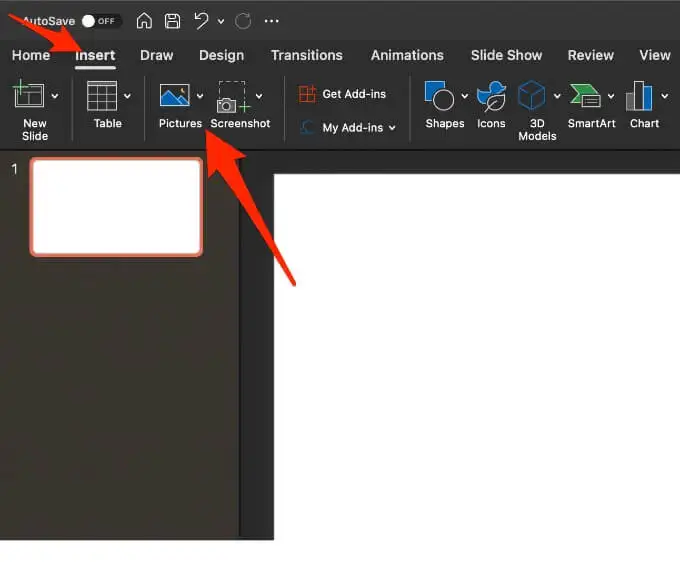
- [画像のフォーマット]ペインで[画像]アイコンを選択します。
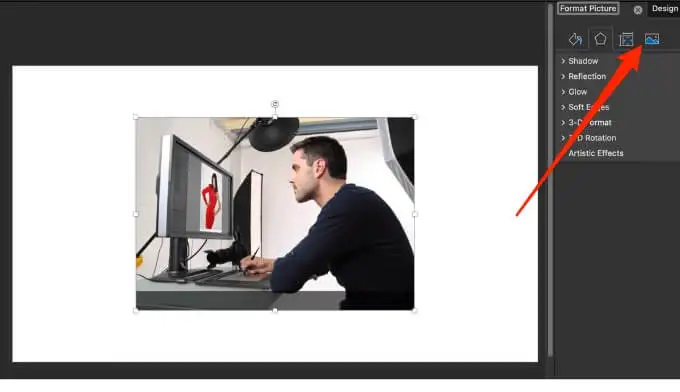
- 次に、[画像の透明度]の横にある矢印を選択し、透明度スライダーをドラッグして画像の透明度を調整します。
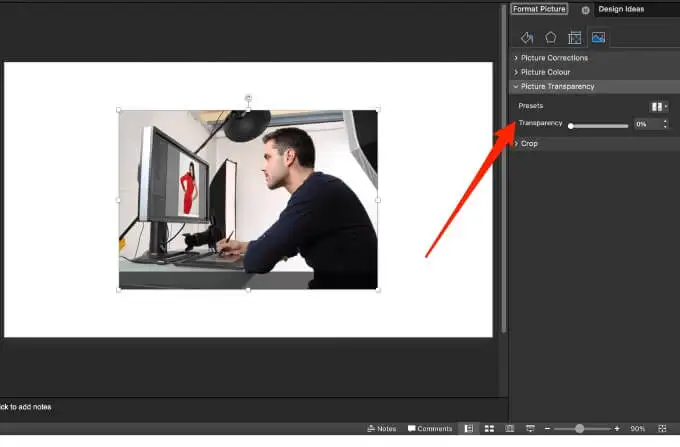
- また、画像の一部の透明度を変更し、画像を開いて選択し、[画像形式]を選択することもできます。
- [調整]グループで[色]を選択します。
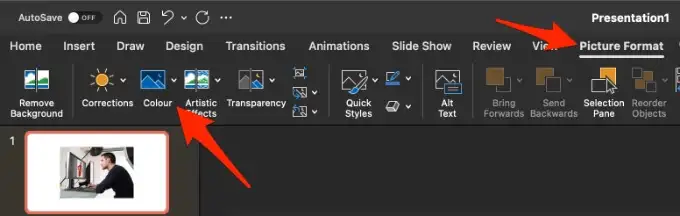
- 次に、[透明色の設定]を選択し、カーソルを使用して画像の色を選択します。
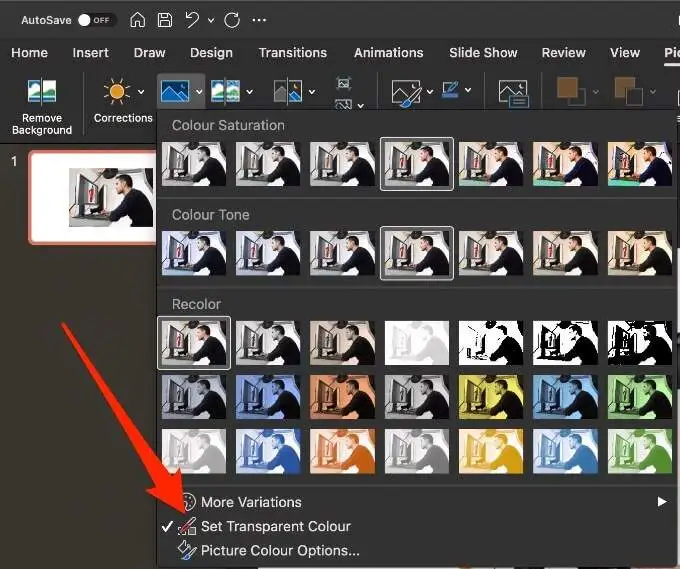
これで、画像内の選択した色のすべてのインスタンスが完全に透明になり、スライドの背景の色になります。

4. MicrosoftPublisherの場合
Microsoft PublisherはWordに似たデスクトップパブリッシングプログラムですが、その焦点はページのレイアウトとデザインにあります。 さまざまな出版物で使用するために、Publisherで画像を透明にします。
- 使用する画像を選択し、[画像ツール]> [色の変更]を選択してから、[透明色の設定]を選択します。
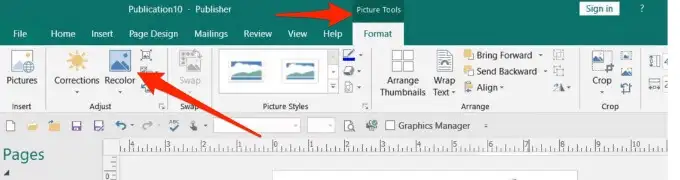
- 画像で、透明にしたい色を選択し、画像を選択してCtrl + Tを押します。
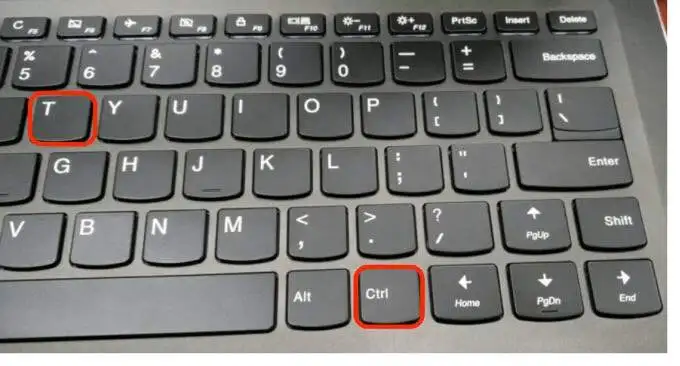
5.Googleスライドで
Googleスライドを使用している場合、画像を別の画像の上に追加したり、その上にテキストを配置したりする場合は、画像を透明にすることができます。
- [挿入] > [画像]を選択して画像を開きます。 それを右クリックして、[フォーマットオプション]を選択します。
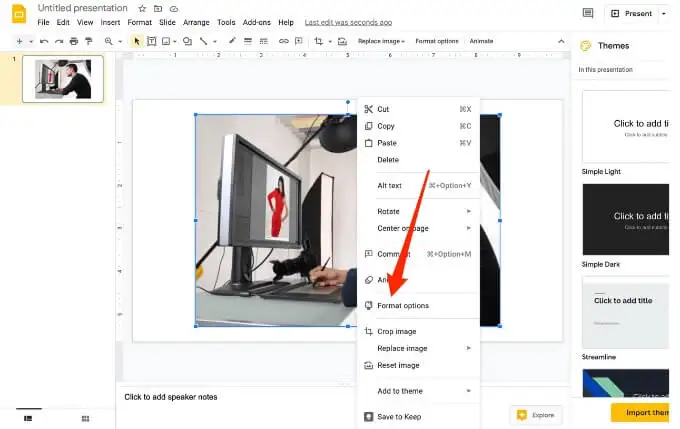
- [調整]の横の矢印を選択してから、透明度スライダーを目的の不透明度レベルに調整します。
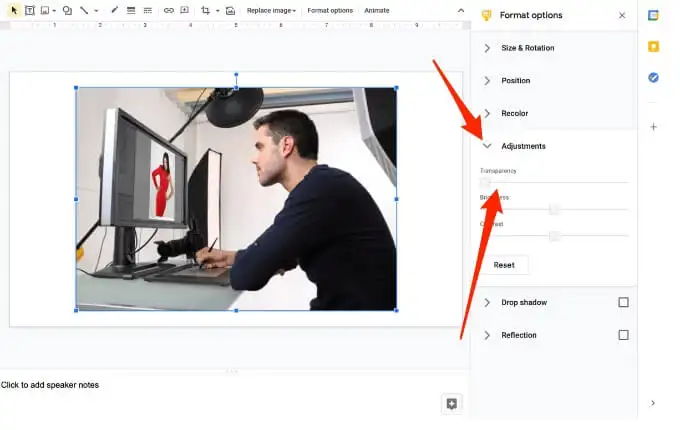
6.Googleドキュメントで
Googleドキュメントには、画像を透明にしてドキュメントのどこにでも追加できる基本的なツールがいくつか用意されています。
- [挿入] > [画像]を選択して画像を開きます。 画像をクリックして、ツールバーの[画像オプション]ボタンを選択します。
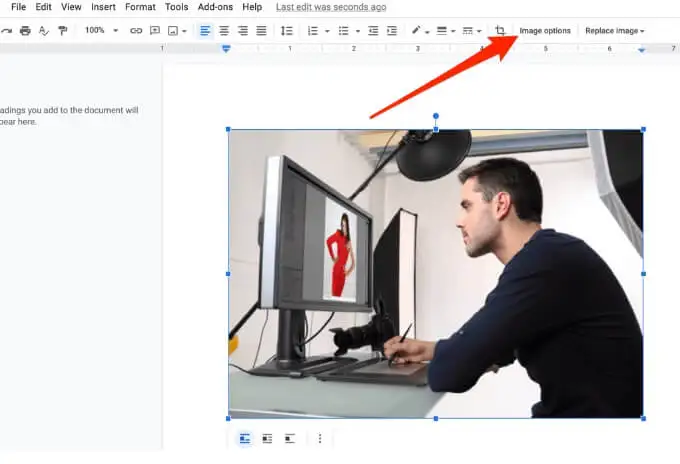
- 次に、[調整]を選択し、[透明度]スライダーを目的の不透明度に調整します。 完了したら、[画像オプション]列を閉じます。
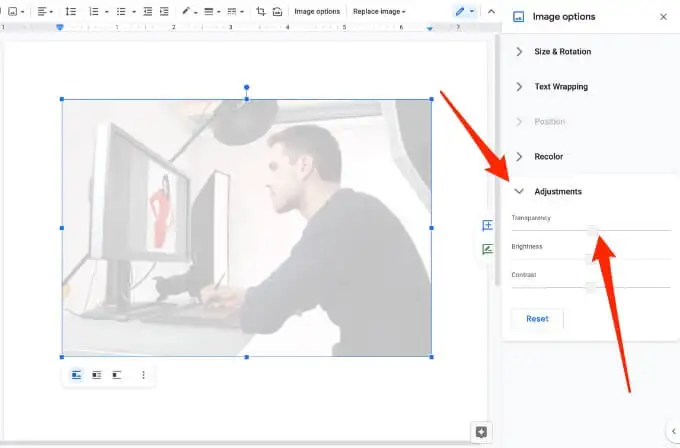
7.WindowsおよびMac上のOffice365の場合
Microsoft 365サブスクライバーの場合は、透明性ツールにアクセスして使用し、Office365で画像を透明にすることができます。
- Windows PCで、画像を挿入し、[画像ツールの形式]タブで[透明度]を選択します。
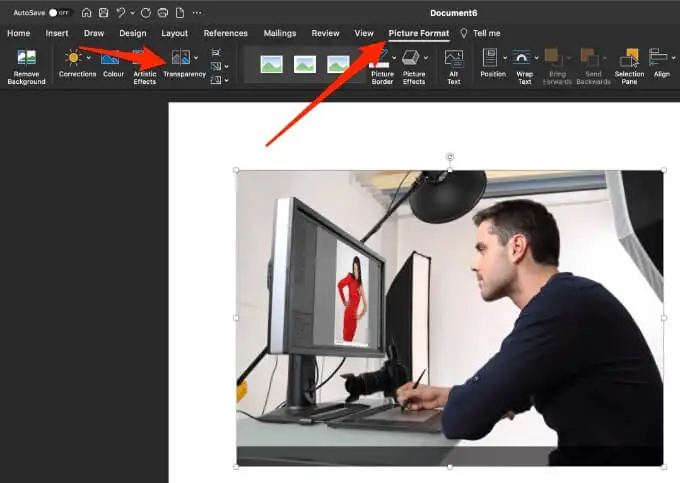
- 0〜95パーセントの範囲から選択できるプリセットの透明度オプションが表示されます。
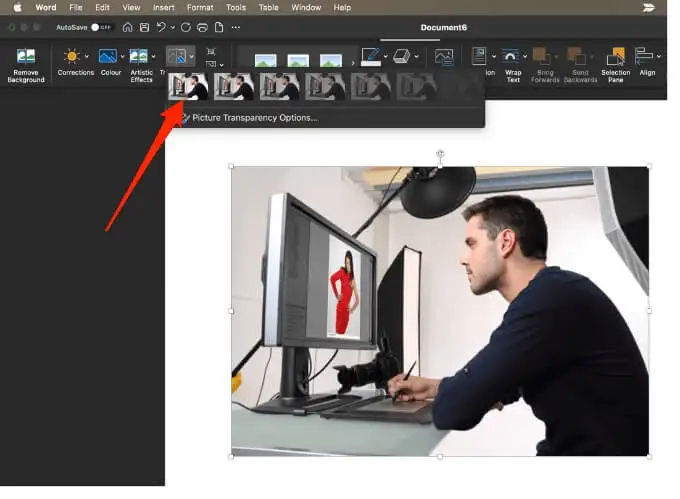
- または、[透明度]> [画像の透明度オプション]を選択して、透明度レベルをカスタマイズすることもできます。
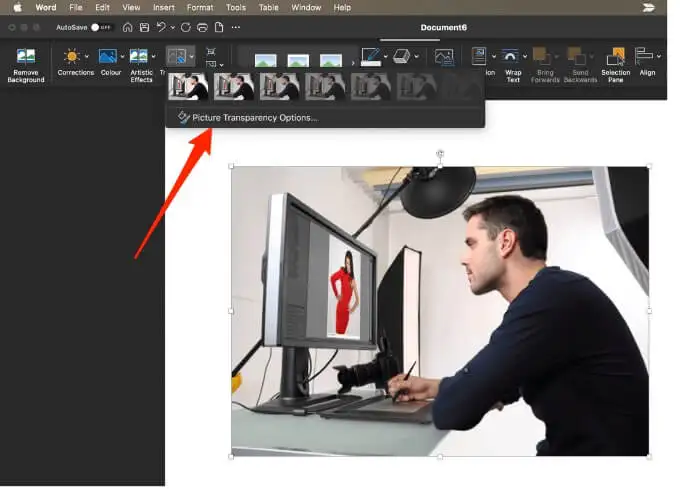
- [画像の書式設定]ペインの[透明度]スライダーをドラッグします。
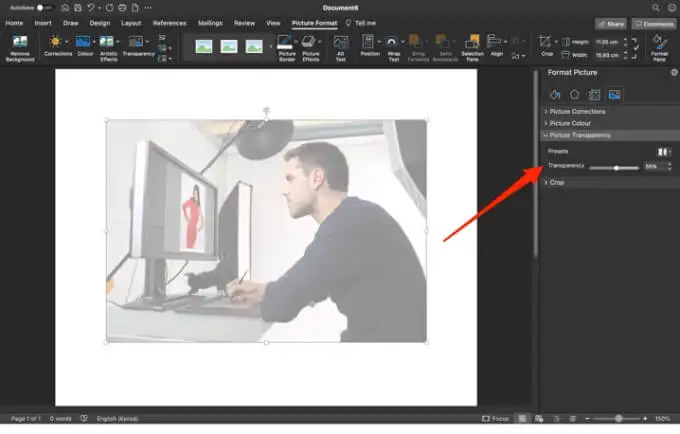
8.Macで画像を透明にする
Macユーザーは、Pages、Keynote、Numbersなどのプログラムでオブジェクトや画像の透明度を変更できます。
NumbersはAppleのスプレッドシートアプリであり、印象的な画像や表を含む美しいスプレッドシートを作成するために使用できます。Keynoteは、まばゆいばかりのプレゼンテーションを作成するためのAppleのPowerPointです。
- [Pages]、[Keynote]、または[Numbers for Mac]で、透明にしたい画像を含むドキュメントを開き、[フォーマット]アイコンをタップします。
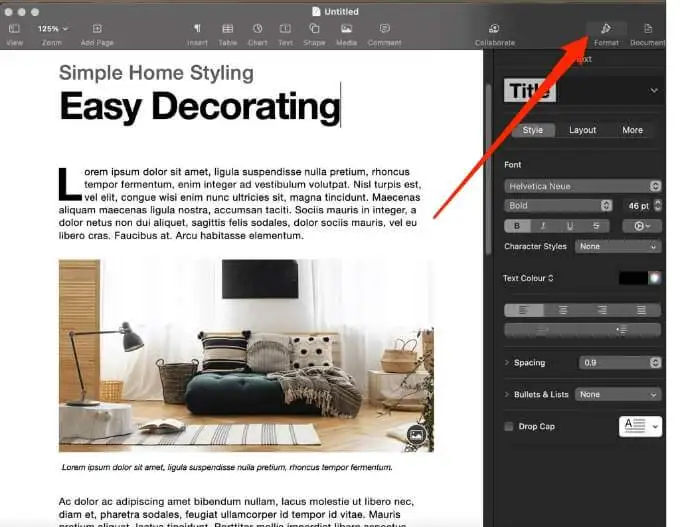
- 画像を選択し、[スタイル]タブの下の[不透明度]スライダーをドラッグして、画像を透明にします。
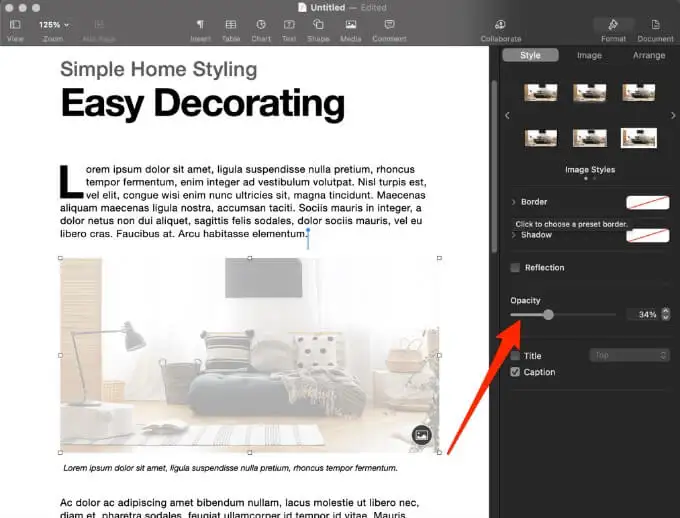
9.サードパーティアプリの使用
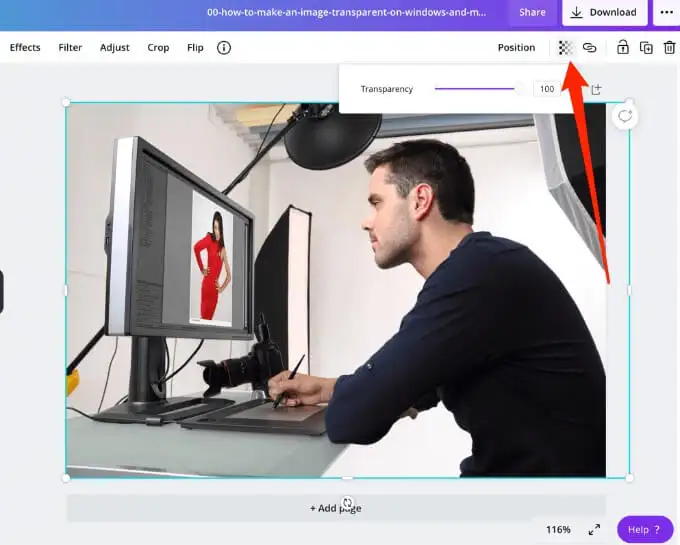
画像をすばやく透明にする方法が必要な場合は、OnlinePNGなどのオンラインツールを使用できます。 または、SnagitやCanvaなどのサードパーティアプリを使用することもできます。 より洗練されたプログラムを好む場合は、AdobePhotoshopを検討する価値があります。
画像の透明度を簡単に調整
画像のフィルター、レイヤー、または効果の透明度を変更することで、より多くの(またはより少ない)画像が透けて見えるようにすることができます。 このガイドにより、WindowsおよびMacで画像を透明にするプロセスが簡単になることを願っています。
デジタル写真のヒントやコツについては、Photoshopで実行できる7つの画像の変更と、アップロードする前にオンライン写真に透かしを簡単に追加する方法を確認してください。
以下にコメントを残して、このガイドが役に立ったかどうかをお知らせください。
